Nearby Share: qué es y cómo usar en PC con Windows y Android

Si Apple tiene AirDrop, ¿qué tienen Android y Windows para compartir archivos? Sencillo: Nearby Share. Se trata de una opción ideada por Google para compartir archivos entre dispositivos, ya sean móviles o tabletas Android y PC con Windows 10 y Windows 11. Usar Nearby es muy fácil, como lo veremos a continuación.
¿Qué es Nearby Share y para qué sirve?
Nearby Share de Google, también conocido como Compartir con Nearby, es una opción para compartir archivos por medio de Bluetooth y wifi. Puedes enviar y recibir fotos, videos, documentos, archivos de audio y carpetas.
La transferencia de archivos sucede entre dispositivos Android, como smartphones, tabletas e incluso Chromebooks que están conectados a la misma cuenta de Google. Pero Google no se ha detenido ahí. Recién lanzó la aplicación Nearby Share para Windows, que tiene el objetivo de compartir archivos desde tu móvil a un PC y viceversa. Por el momento se trata de una versión beta, pero funciona muy bien para compartir archivos entre distintos dispositivos que cuenten con la aplicación instalada.
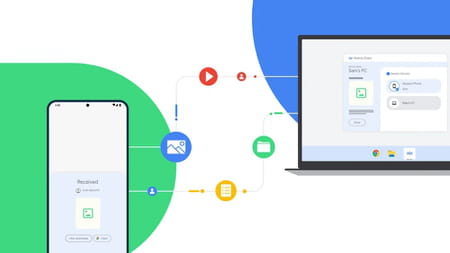
¿Cómo enviar archivos de Windows a Android con Nearby Share?
Gracias a la versión beta de Nearby Share es posible enviar y recibir archivos entre un PC con Windows y un dispositivo Android. Para utilizar Nearby Share de Google, el móvil debe tener Android 8.0 o posterior y la PC debe correr Windows 10 de 64 bits o Windows 11. Además, los dispositivos deben tener activado Bluetooth, estar conectados a la misma red y estar dentro de 5 metros de distancia.
Una vez que has corroborado las especificaciones técnicas, puedes instalar la aplicación. Toma en cuenta que, por el momento, no está disponible en todos los países. Para descargar la versión beta, ingresa a la página oficial de Nearby Share y sigue alguna de estas opciones:
- Si te aparece el botón de descarga, tan solo haz clic para iniciar la descarga.
- Si no aparece el botón de descarga, prueba por medio de una VPN.
Una vez que has descargado la aplicación, llega el momento de instalarla y configurarla:
- Inicia sesión con tu cuenta de Google y elige el nombre de tu PC.
- Selecciona la opción de privacidad que desees. Puedes escoger entre recibir archivos de tus contactos, de cualquier persona, de tus dispositivos o de nadie (esta última opción oculta el dispositivo).
- Abre la aplicación y arrastra el archivo que desees compartir.
- Enseguida aparecerá una ventana con una lista de los dispositivos disponibles para compartir el archivo y de acuerdo con tu configuración de privacidad.
- Selecciona el dispositivo que desees, haz clic en Siguiente para que inicie la transferencia.

© Android
¡Y eso es todo! A partir de este momento la aplicación estará funcionando en segundo plano. Cuando utilices Compartir con Nearby en tu móvil o tableta Android, tu PC aparecerá en la lista de dispositivos disponibles.
¿Cómo compartir archivos entre Android o de Android a Windows con Nearby?
- Si lo que deseas es enviar y recibir archivos entre dispositivos Android, ya sean móviles, tabletas o Chromebooks, no es necesario que instales nada. Nearby ya viene integrada en el sistema operativo.
- Si deseas compartir un archivo de tu móvil a Windows o entre dispositivos Android, sigue estos pasos:
- Abre el archivo que quieres enviar y selecciona la opción Compartir.
- Dentro de la ventana aparecerá la opción de Compartir con Nearby. Pulsa sobre ella y debe aparecer tu PC.

© Android - Selecciona tu PC para enviar el archivo. Si ambos dispositivos están conectados a la misma cuenta de Google, la transferencia sucede de manera automática. Si no es así, el otro dispositivo debe aceptar la transferencia. ¡Y listo! Recibirás una notificación cuando envíes un archivo al PC y cuando la transferencia haya terminado.

© Android

